Cet article a été rédigé avec la collaboration de nos éditeurs(trices) et chercheurs(euses) qualifiés(es) pour garantir l'exactitude et l'exhaustivité du contenu.
L'équipe de gestion du contenu de wikiHow examine soigneusement le travail de l'équipe éditoriale afin de s'assurer que chaque article est en conformité avec nos standards de haute qualité.
Cet article a été consulté 1 856 fois.
Apprenez à définir le chemin de l'environnement JAVA_HOME. Ce chemin est l'endroit dans lequel Java Development Kit (JDK) est installé sur votre ordinateur. Java est l'un des langages de programmation les plus utilisés et permet de tout exécuter, des interfaces utilisateur graphiques de bureau, aux applications mobiles et Web, ou peut encore être utilisé pour des projets commerciaux et scientifiques. De nombreuses applications exécutant Java ou en cours de développement dans JDK ont besoin de savoir où se trouve le chemin de l'environnement JAVA_HOME pour fonctionner.
Étapes
-
1Ouvrez le Terminal. Pour le lancer dans Ubuntu, appuyez sur les touches Ctrl+Alt+T ou ouvrez le Dash et cliquez sur l'icône qui ressemble à un écran noir contenant une invite de texte.
-
2Saisissez sudo su et appuyez sur Entrée. Cela vous permet d'accéder aux privilèges root.
-
3Saisissez le mot de passe pour le compte root. Pour obtenir l'accès root, il vous faut entrer ce mot de passe de superutilisateur.
-
4Tapez sudo updatedb et appuyez sur Entrée. Votre base de données est alors mise à jour.
-
5Saisissez locate openjdk et appuyez sur Entrée. Cette commande permet d'identifier où Java est installé sur votre appareil Ubuntu.
- Si Java n'est pas installé, tapez sudo apt-get install openjdk-9-jre-headless -y puis appuyez sur Entrée.
-
6Jetez un œil au chemin d'installation de Java. Vous pouvez utiliser cet emplacement d'installation pour définir le chemin de Java_Home. Par exemple, si la plupart des résultats qui s'affichent sont /usr/lib/jvm/java-9-openjdk-amd64, on peut utiliser cela pour mettre en place le chemin Java_Home.
-
7Saisissez export JAVA_HOME= et le chemin d'installation Java. Si on continuait l'exemple précédent, il faudrait alors taper export JAVA_HOME="/usr/lib/jvm/java-9-openjdk-amd64". Cela permet d'établir temporairement le chemin Java_Home. Toutefois, si le système redémarre, ce chemin sera perdu.
-
8Appuyez sur Entrée. La commande est alors exécutée.
-
9Saisissez echo "JAVA_HOME=' suivi du chemin d'installation. Si on continuait l'exemple précédent, il faudrait alors taper echo "JAVA_HOME='/usr/lib/jvm/java-9-openjdk-amd64'".
-
10Ajoutez >> /etc/environment à la fin de la ligne. Il vous faut ensuite appuyer sur Entrée. Le chemin Java_Home est maintenant défini de manière permanente.
- Si vous n'avez pas l'accès au niveau root, vous pouvez saisir à la place echo "JAVA_HOME='java installation path'" >> .bashrc et appuyer sur Entrée pour définir le chemin Java_Home [1] .
Publicité
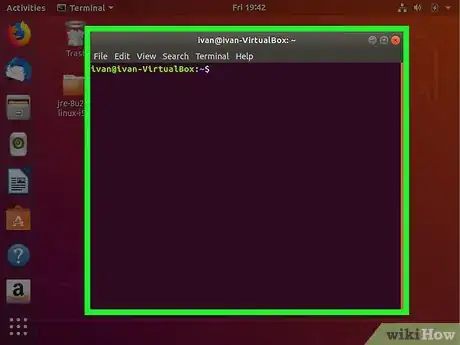
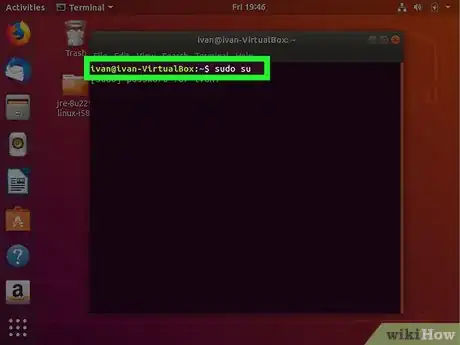
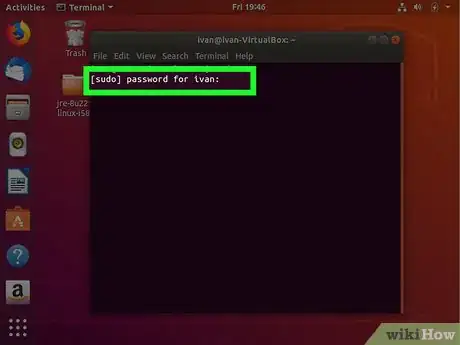
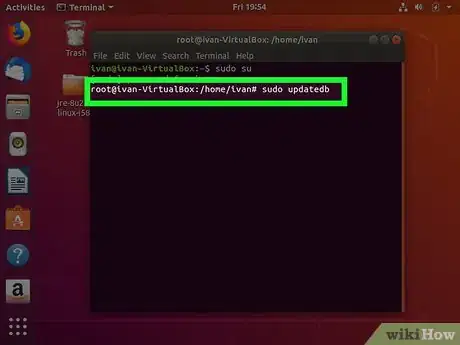


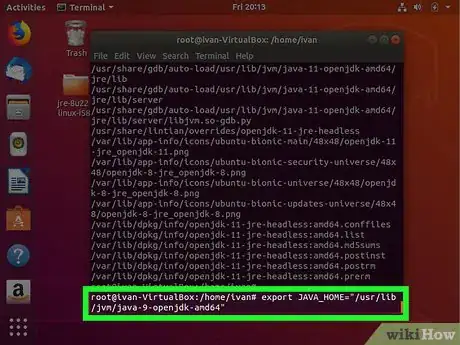
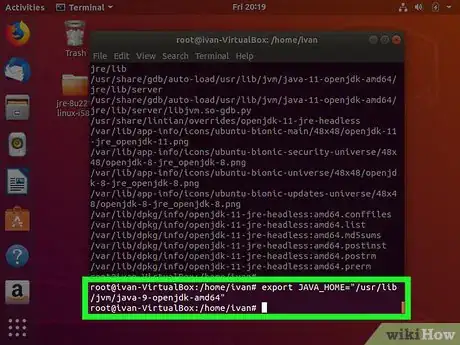
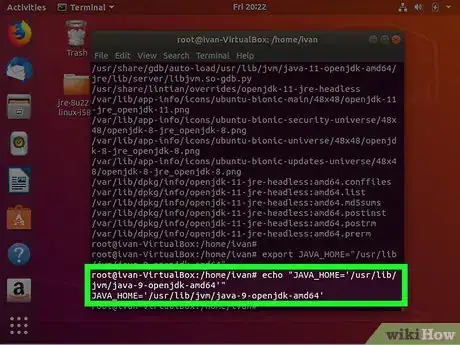
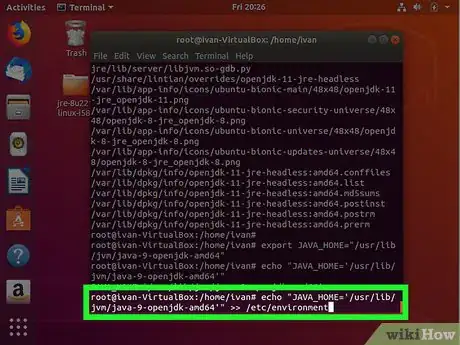
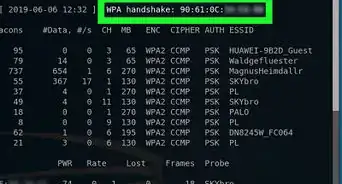
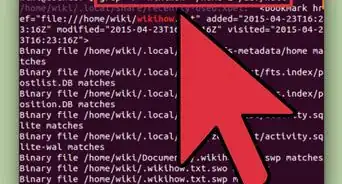
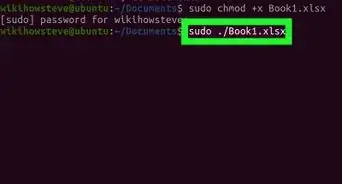

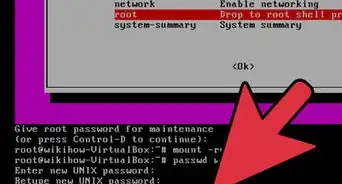


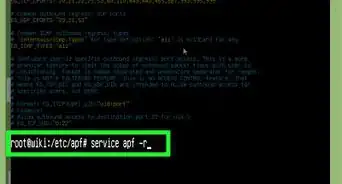

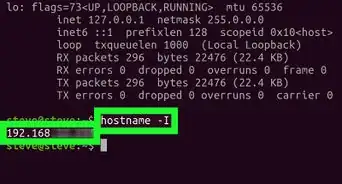
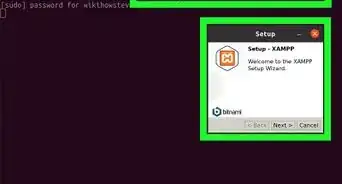

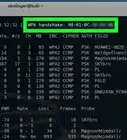
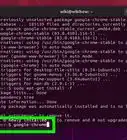

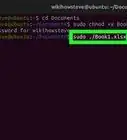

L'équipe de gestion du contenu de wikiHow examine soigneusement le travail de l'équipe éditoriale afin de s'assurer que chaque article est en conformité avec nos standards de haute qualité. Cet article a été consulté 1 856 fois.